Kinder haben die Angewohnheit, Wege in Software oder Websites zu finden, die Sie nie für möglich gehalten hätten, egal wie sicher Ihr Computer ist. So wie Sie Ihr Zuhause kindersicher machen würden, sollten Sie auch Ihren Computer kindersicher machen.
Es gibt viele integrierte Kindersicherungen und Software von Drittanbietern, mit denen Sie den Zugriff auf verschiedene Bereiche Ihres Computer und Internet. Nehmen Sie sich die Zeit, die folgenden Methoden auszuprobieren, damit Ihr Kind das nächste Mal beruhigt Neopets spielen möchte.

1. Kindersicherung verwenden
Ihr PC hat integrierte Kindersicherung, mit denen Sie:
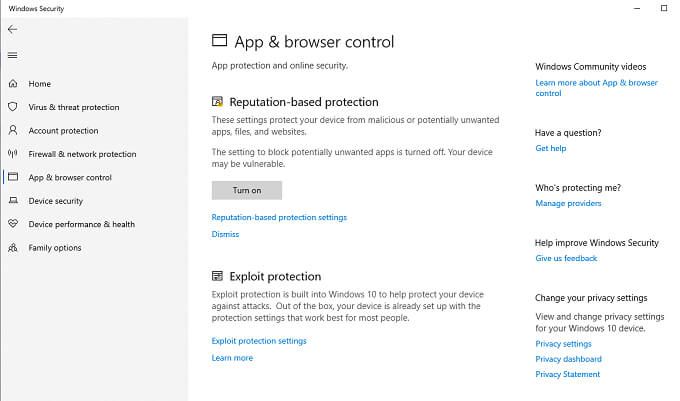
Um auf diese Einstellungen zuzugreifen, öffnen Sie Einstellungen>Update und Sicherheit>Windows-Sicherheit>Familienoptionen. Dies öffnet ein neues Fenster und bietet Zugriff auf alle Sicherheitstools der Windows-Familie.
Von hier aus können Sie auf Kindersicherungen wie Bildschirmzeitbeschränkungen, Websitebeschränkungen und wöchentliche Aktivitätsberichte zugreifen sowie eine Analyse der Sicherheit verbundener Geräte anzeigen.
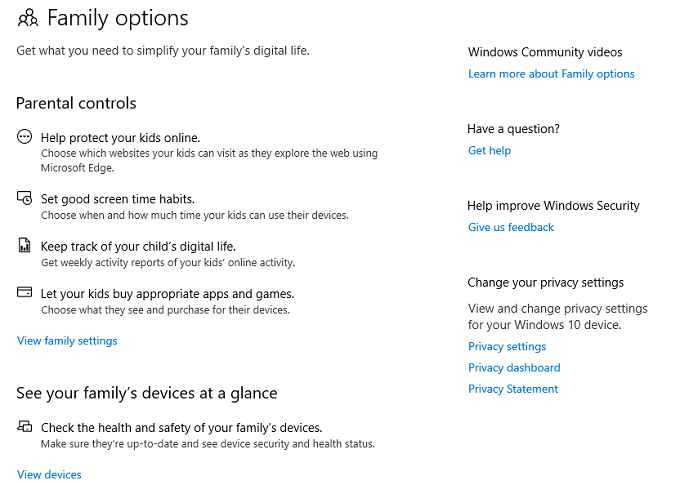
Wenn die integrierten Optionen nicht ausreichen, machen Sie sich keine Sorgen! Lesen Sie unseren Artikel zum beste Kindersicherungssoftware für Windows 10.
2. Ein Konto mit eingeschränktem Zugriff erstellen
Eine der einfachsten Möglichkeiten, einen Computer kindersicher zu machen, besteht darin, Kindern ihre eigenen Konten, aber beschränken Sie den Zugriff für das System zu geben.
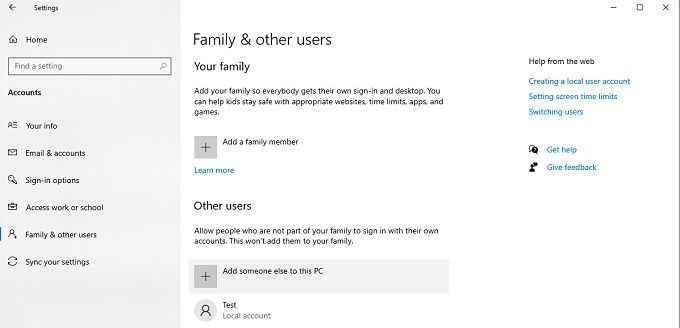
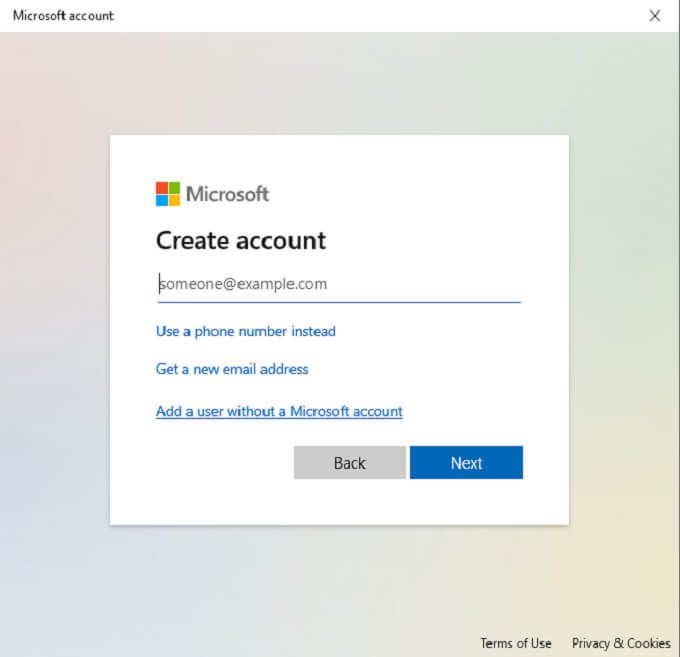
Dadurch wird ein Konto ohne Administratorrechte erstellt die standardmäßig keine Einstellungen ändern, keine Software installieren und mehr. Dieser Kontotyp ist ideal für Kinder, da er sie daran hindert, Anwendungen herunterzuladen oder bereits installierte zu entfernen.
3. Sensible Dateien und Ordner sichern
Ein weiterer einfacher Schritt, den Sie unternehmen können, besteht darin, sensible Dateien, auf die Ihre Kinder nicht zugreifen oder die Sie nicht versehentlich löschen sollen, in einem speziellen Ordner mit . zu speichern 3.
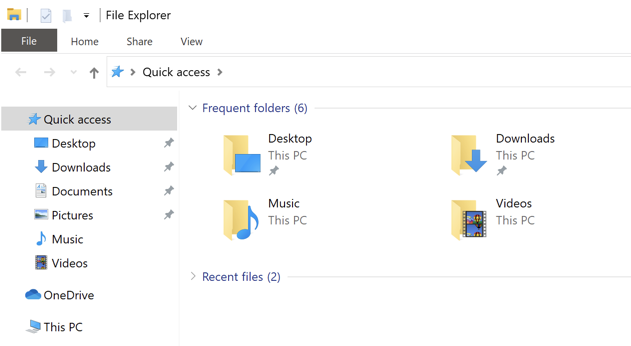
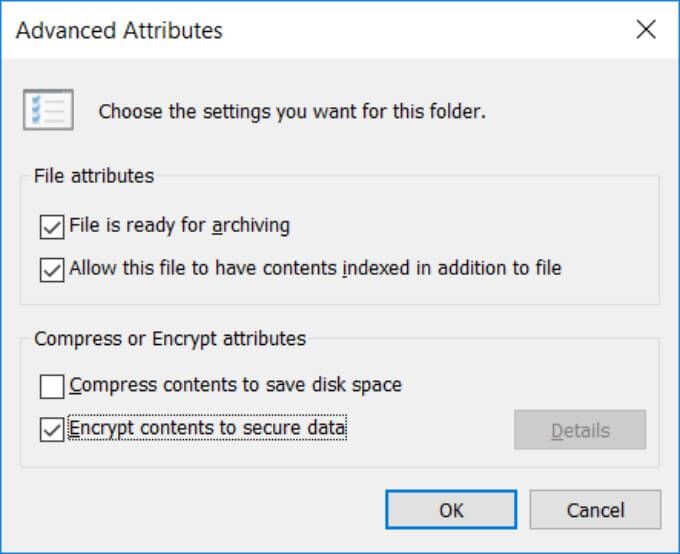
Denken Sie daran, dass Ihre Kinder, wenn sie das Administrator- oder Elternkonto verwenden, auf die Ordner zugreifen können. Dieser Trick funktioniert am besten, wenn Sie die Dateien verschlüsseln und den Kindern ein eigenes Benutzerkonto geben. Wenn sie versuchen, auf den verschlüsselten Ordner oder die verschlüsselten Dateien zuzugreifen, werden sie nach dem Passwort Ihres Administratorkontos gefragt.
4. Installieren Sie einen Tastendruck-Logger
Eine Möglichkeit, die Aktivitäten Ihrer Kinder auf dem Computer zu überwachen, ist einen Tastendruck-Logger installieren. Obwohl diese Anwendungen oft als Eingriff in die Privatsphäre angesehen werden, sind viele speziell darauf ausgelegt, Kinder zu überwachen.
Eine der besten kostenlosen Optionen heißt Kidlogger. Es zeichnet Tastenanschläge auf, macht regelmäßig Schnappschüsse von dem, was gerade auf dem Bildschirm angezeigt wird usw.
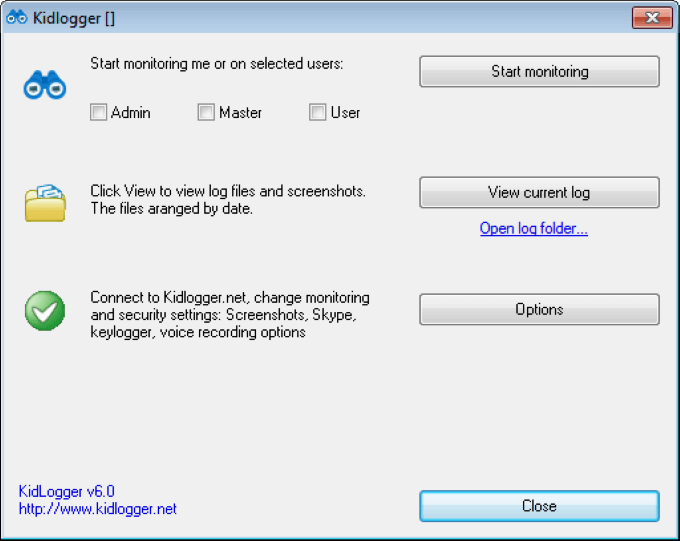
Anwendungen wie diese bieten Ihnen einen detaillierten Überblick darüber, was Ihre Kinder auf dem children Computer. Das Beste daran ist, dass Kidlogger nicht auffindbar ist, es sei denn, Sie wissen, dass es installiert ist, sodass selbst technisch versierte Kinder es nicht finden können.
5. Leistungsstarke E-Mail-Filter aktivieren
Das Internet ist ein bisschen wie der Wilde Westen. Sie wissen nie genau, was Sie in Spam-E-Mails erwartet. Ein Großteil des Materials kann gewalttätig oder sexuell explizit sein. Obwohl Gmail über starke integrierte Filter verfügt, können Sie Bringen Sie den E-Mail-Schutz Ihres Kindes noch einen Schritt weiter.
Die Filter von Gmail blockieren bestimmte Keywords. Zum Beispiel wird eine E-Mail von einer nicht vertrauenswürdigen Adresse mit Schlüsselwörtern wie „Enhancement“ oder „Sexy“ wahrscheinlich vom Spamfilter abgefangen. Dies verhindert, dass explizites Material Ihr Kind erreicht, aber die Verantwortung, es zu schützen, hört hier nicht auf.
Wünschen Sie sich wünschenswerte Adressen auf die weiße Liste, z. Dies lässt diese E-Mails durch und stellt sicher, dass sie nie vom Spam-Filter blockiert werden. Führen Sie dazu die folgenden Schritte aus:
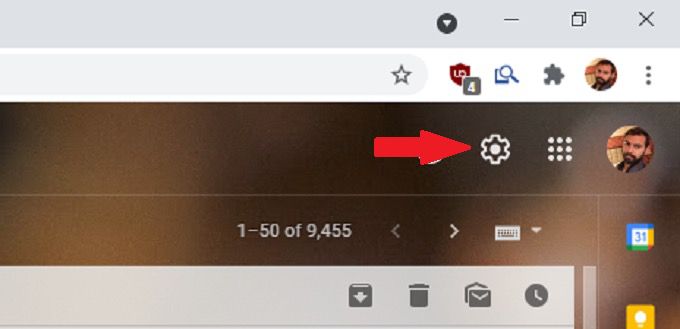
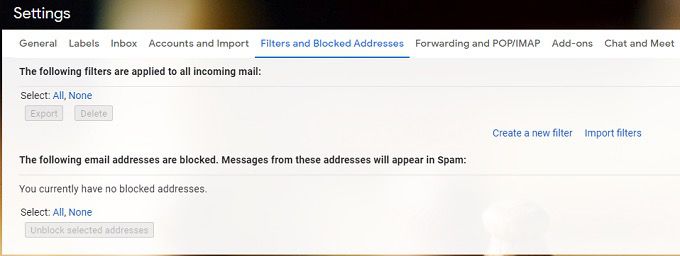
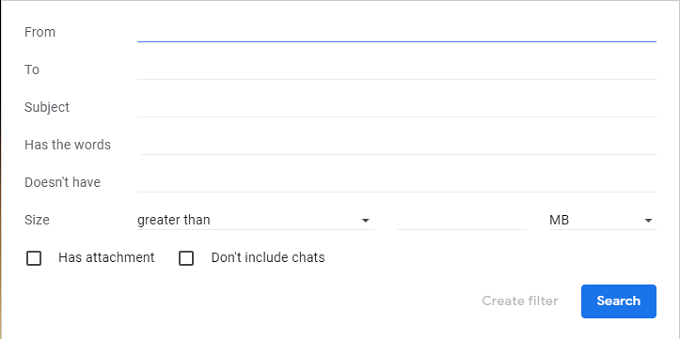
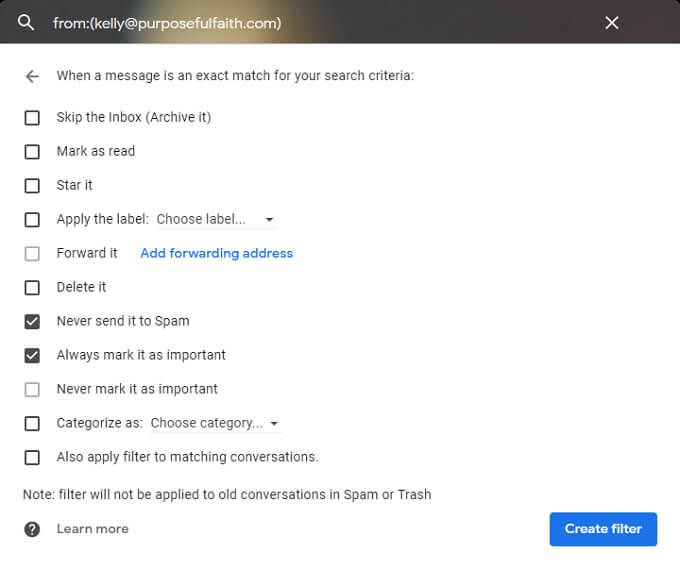
6. Verwenden Sie Software, um Änderungen nach einem Neustart zu entfernen
Es gibt Tools, die einen Computer nach jedem Neustart in einen vorbestimmten Zustand zurücksetzen. Sie können damit den Zugriff eines Kindes auf einen Computer einschränken und verhindern, dass es Änderungen vornimmt.

Der Nachteil ist, dass Tools wie dieses selten kostenlos sind. Neustart RX wiederherstellen bietet eine Testversion mit vollem Funktionsumfang, damit Sie dies selbst ausprobieren können. Es kann nicht nur Ihren PC nach einem Neustart wiederherstellen, sondern Sie können auch Wochen und Monate zuvor Wiederherstellungspunkte erstellen.
Andere Alternativen sind Windows SteadyState oder SmartShield Enterprise.
7. Installieren Sie einen kinderfreundlichen Browser
Kindersichere Browser sind für Kinder konzipiert. Diese Browser haben stark eingeschränkte Suchergebnisse, die gefiltert werden, um sicherzustellen, dass alle Ergebnisse kindersicher sind. Einer der beliebtesten kinderfreundlichen Browser ist Kidel, eine verkleinerte Version von Google.
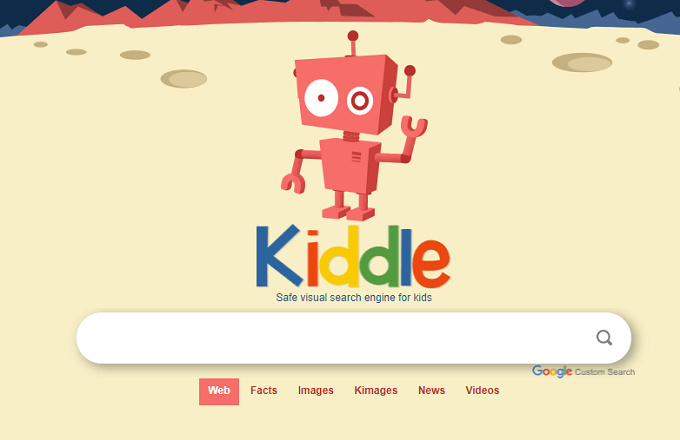
Es gibt jedoch mehrere Optionen wie Pikluk, ZAC-Webbrowser für autistische Kinder oder die Kidoz-Browser für mobile Geräte. Recherchieren Sie, welche für Ihr Kind am besten geeignet ist.
8. Explizite Wiedergabe auf Spotify und Apple Music einschränken
Kinder mögen Musik und Spotify ist eine der beliebtesten Plattformen auf der ganzen Welt, um neue Songs zu entdecken. Wenn Ihr Kind gerne Spotify (oder Apple Music) durchsucht, können Sie die Wiedergabe von explizitem Material am besten einschränken.
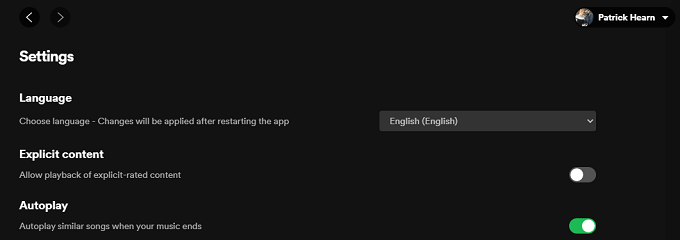
In Spotify:
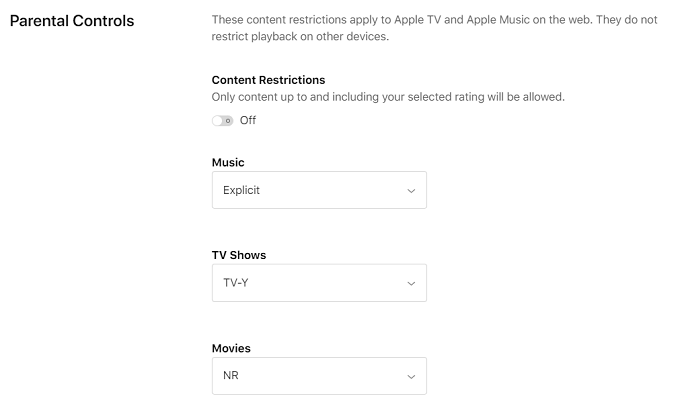
In Apple Music:

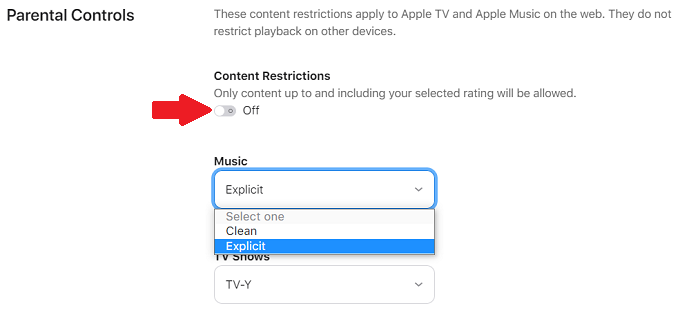
9. Installieren Sie ein sekundäres Betriebssystem
Bei der Kindersicherung geht es nicht immer darum, die Kinder draußen zu halten. Manchmal geht es auch darum, Gäste davon abzuhalten, Änderungen an Ihrem System vorzunehmen. Eine einfache Möglichkeit, dies zu tun, besteht darin, eine sekundäre Partition auf Ihrer Festplatte einzurichten und eine separate Windows-Installation für Gäste bereitzustellen. Es muss auch nicht Windows sein.
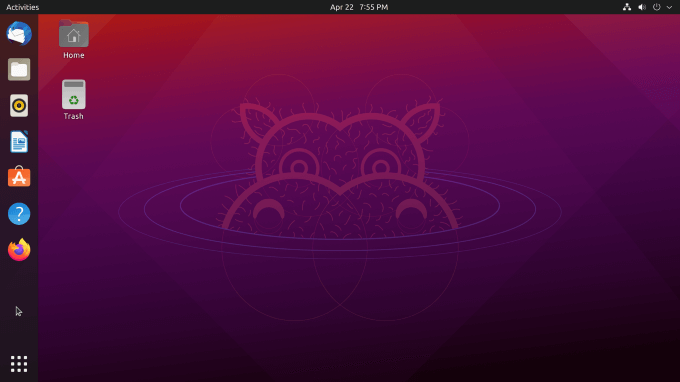
Wenn Sie über Linux-Kenntnisse verfügen, ist es möglicherweise eine bessere Option, Linux zu installieren. Das Betriebssystem ist kostenlos zu verwenden und bietet unglaubliche Anpassungsmöglichkeiten. Sie können Zugriffsbeschränkungen und -richtlinien festlegen und Erstellen eines Dual-Boot-Setups verhindern, dass andere Benutzer auf Ihr Hauptbetriebssystem zugreifen.
10. Blockieren Sie den Zugriff auf Websites über den Router
Kinder sind schlau und können oft sogar über browserbasierte Steuerungen auf Websites zugreifen. Wenn Sie jedoch Zugriff über den Router blockieren sind, spielt es keine Rolle, welches Gerät sie verwenden. Ihr WLAN lässt keinen Zugriff zu.
Hinweis:Führen Sie die folgenden Schritte aus, um die IP-Adresse Ihres Routers zu ermitteln:
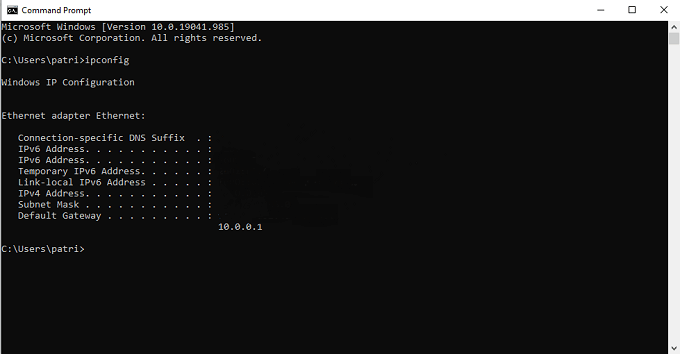
Wenn Sie nicht genau wissen, wie das geht, Xfinity, AT&T und andere gängige Internetdienstanbieter haben auf ihren Websites Tutorials. Wir haben auch eine Anleitung zum Blockieren Sie Websites von Ihrem Router verfasst.
Hoffentlich helfen Ihnen einige der oben genannten Tipps dabei, mehr Zeit mit der Nutzung Ihres Computers zu verbringen und weniger Zeit mit der Reparatur von Problemen Ihrer Kinder zu verbringen. Wie stellen Sie sicher, dass Ihre Kinder nicht mit Ihrem Computer herumspielen? Lass es uns in den Kommentaren wissen.